アクティブ化または Plesk の下で接続のログのローテーションを変更する方法
he:כיצד להפעיל או לשנות את הסיבוב של יומני הרישום של חיבור תחת פלסק מערכת הפעלה
ro:Cum la spre activate sau scimbare rotaţie a jurnalele de conexiune în Plesk
ru:Как активировать или изменить ротации журналов подключения под Plesk
pl:Jak aktywować lub zmienić rotacji dzienników połączeń pod Plesk
ar:كيفية تنشيط أو تغيير استدارة سجلات الاتصال تحت Plesk
zh:如何激活或更改下 Plesk 连接日志的旋转
de:Zum Aktivieren oder ändern die Drehung der Protokolle der Verbindung unter Plesk
nl:Hoe te activeren of wijzigen van de rotatie van de logs van verbinding onder Plesk
it:Come attivare o modificare la rotazione dei log di connessione in Plesk
pt:Como ativar ou alterar a rotação dos logs de conexão sob Plesk
es:Cómo activar o cambiar la rotación de los logs de conexión bajo Plesk
en:How to activate or change the rotation of the logs of connection under Plesk
fr:Comment activer ou modifier la rotation des journaux de connexion sous Plesk
この記事は、自動翻訳ソフトウェアで行うからです。 記事のソースはここを参照してくださいすることができます。
はじめに
それなく可能性があります簡単に識別できるファイルが複数あるためにあなたのサイトの接続のログのローテーションを設定する興味深い 1 つのファイルを持っています。確かより簡単にオープンし、計量、あなたのすべてのサイトのログを含むファイルではなく、数メガ バイトのファイルを読むこと 100 MB のデータ。
したがって、ログのローテーションを適所に興味深いです。
この場合はファイルのサイズや期間によって回転を設定できます。
X を維持することが可能ですまたログ ファイルし、クォータの対象なら、あまりにも多くのディスク スペースを取らない (これは私たちの例 hostings の場合 ).
プロシージャ
それではがアクティブでない場合、この回転を設定する方法を参照してくださいまたは後者がすでに存在する場合、後者の設定を変更します。
まず第一に、Plesk インターフェースに接続する必要があります。
タイトルのリンクをクリックして "ログ " :
ボタンをクリックして "すべてのログ " 右上クリックで "ログ ファイルの管理 " :
今ボタンをクリックして "ログ ローテーション " ページの左上に :
最後に、アクティブまたはファイルと接続のログ記録に関連する設定を変更できます。 :
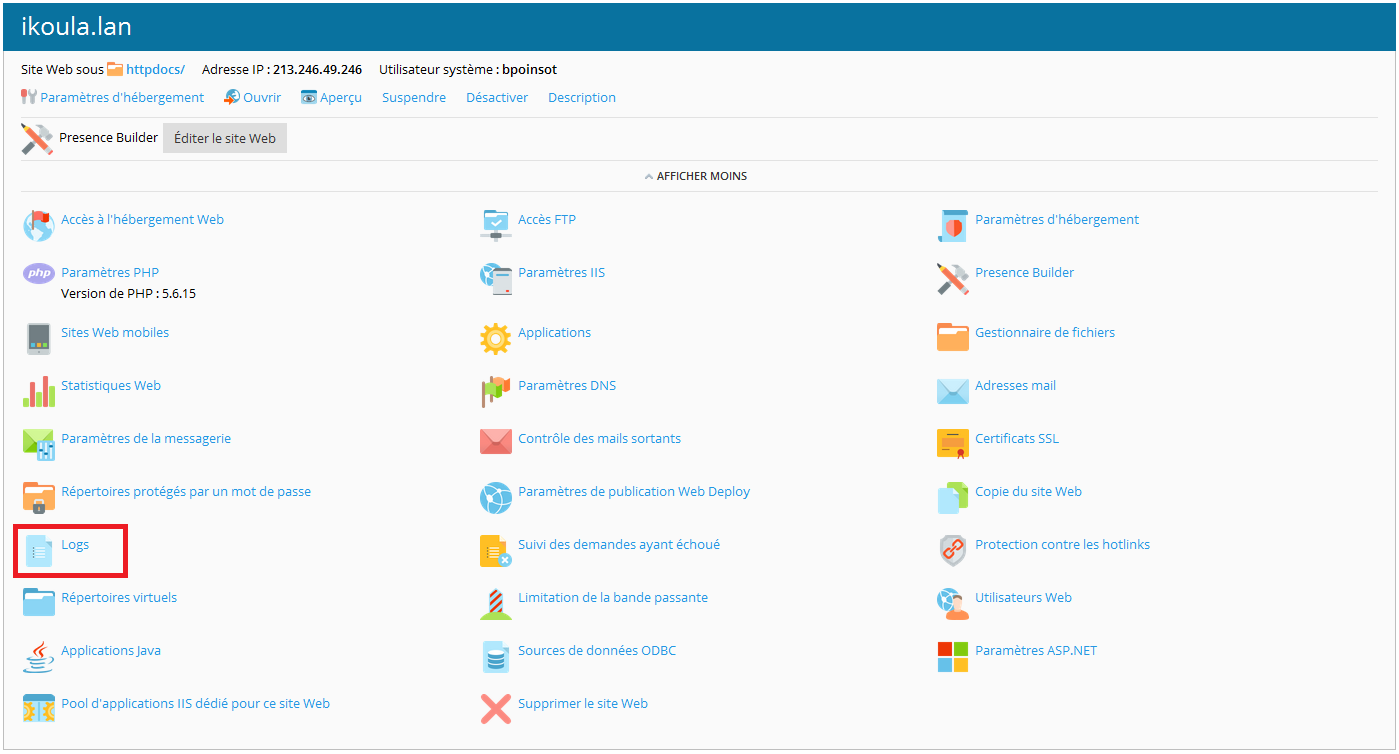
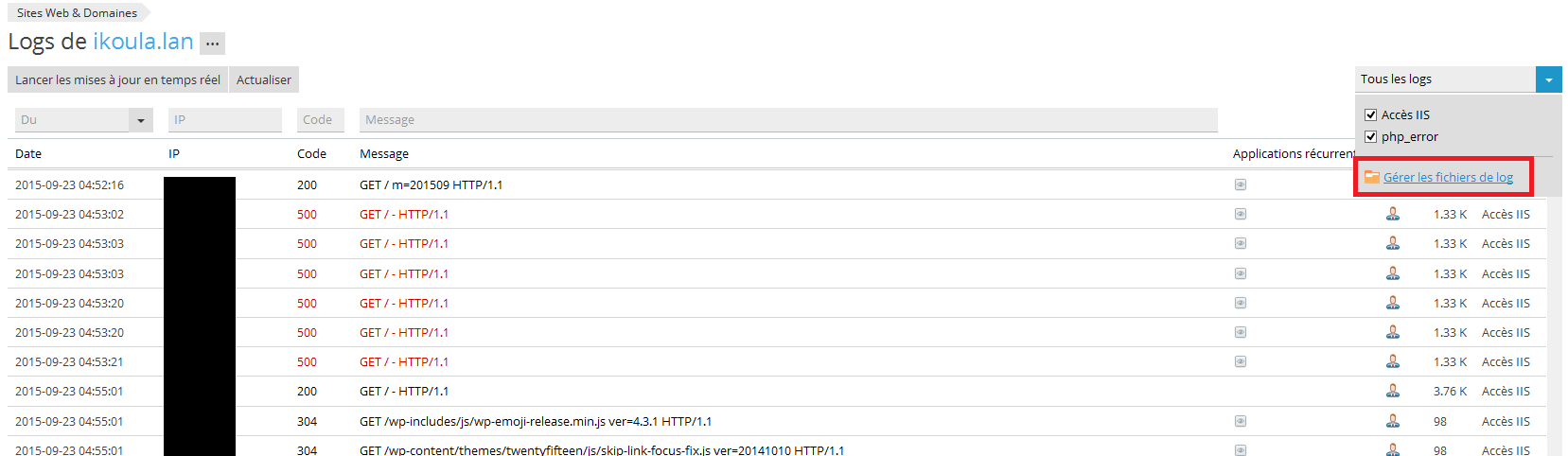
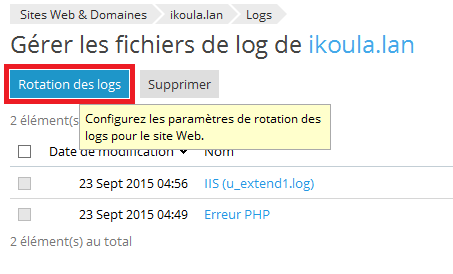
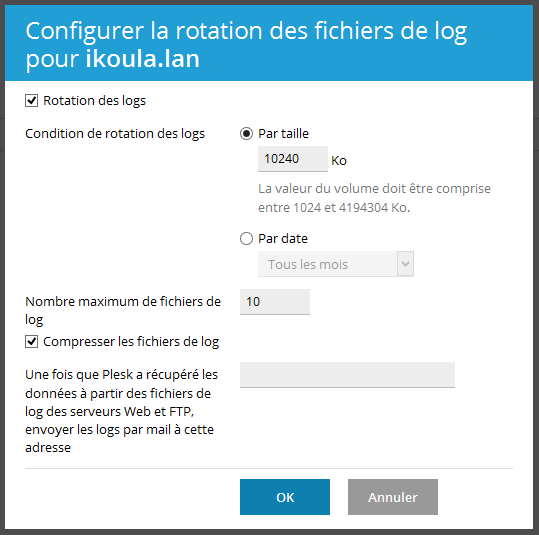
コメントの自動更新を有効化